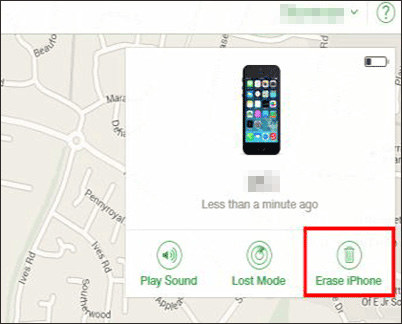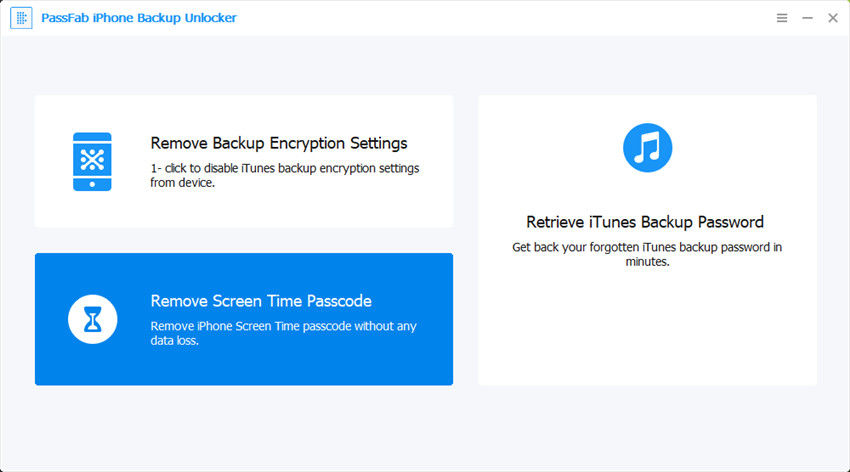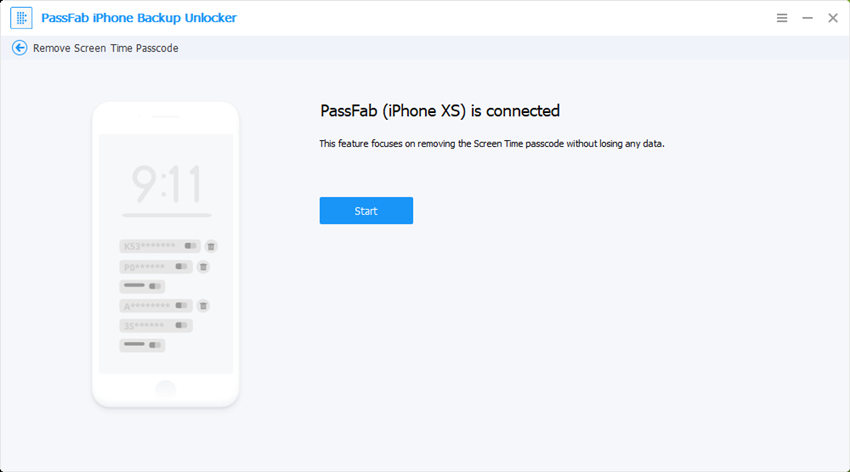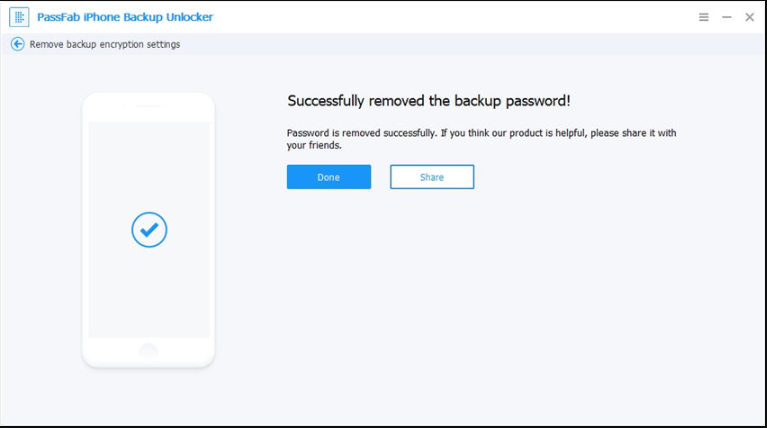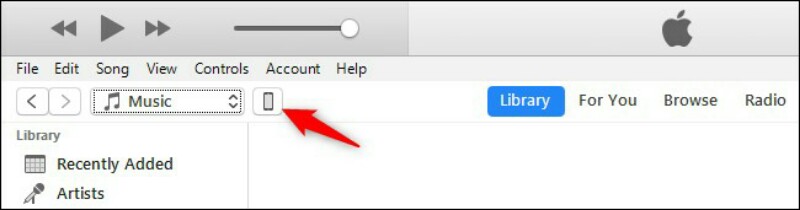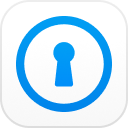Screen Time es algo útil para aquellas personas que necesitan llevar la cuenta de cómo pasan el tiempo con su dispositivo. Sin embargo, hay algunos de ustedes que se molestan debido a la verificación de Screen Time. Es posible que se pregunte cómo desactivar Screen Time sin contraseña. Si ha estado buscando la solución a este problema, déjeme brindársela.
- Método 1: Borre su iPhone de iCloud
- Método 2: Desactive el código de Screen Time con PassFab iPhone Backup Unlocker
- Método 3: Cierre la sesión de ID de Apple y desactive Screen Time sin la contraseña
- Método 4: Restaure iPhone usando iTunes
- Método 5: Desactive el código de acceso de Screen Time a través de Family Sharing
Método 1: Borre su iPhone de iCloud
Puede eliminar de forma remota el código de acceso de Screen Time de su iPhone. Estos son los pasos que puede seguir:
- Diríjase a "Buscar mi iPhone" en iCloud > Todos los dispositivos y seleccione el dispositivo que desea borrar.
Pulse "Borrar iPhone".

- Es posible que se le solicite ID y contraseña de Apple, o código de verificación. Ingréselos para borrar su iPhone.
- Si su dispositivo está conectado a Internet, después de la verificación puede iniciar la parte de borrado. Tomará algún tiempo y después de eso, podrá desactivar Screen Time.
Método 2: Desactive el código de acceso de Screen Time con PassFab iPhone Backup Unlocker
Entonces, ¿cómo desactivar Screen Time en el iPhone sin contraseña ni pérdida de datos? Puede hacer esto con la ayuda de PassFab iPhone Backup Unlocker. Es una aplicación súper conveniente que descubrí mientras me preocupaba por guardar mis datos. Aquí hay pasos fáciles para guiarlo a través del proceso.
- Vaya al sitio web de PassFab y descargue la última versión del software. Instale el software en su PC.
Ahora puede conectar su dispositivo a su computadora con un cable USB. Seleccione la función Eliminar código de acceso de Screen Time.

Haga clic en el botón Inicio y espere unos minutos mientras el proceso comienza a eliminar su contraseña de Screen Time.

Luego, su contraseña de Screen Time se eliminará con éxito.

Esto ahorra tiempo y energía junto con sus datos.
Método 3: Cierre la sesión de ID de Apple y desactive Screen Time sin la contraseña
Aquí hay otra respuesta sobre cómo desactivar Screen Time sin contraseña, pero debe saber su ID y contraseña de Apple. Es un proceso fácil, si cierra sesión en su cuenta de iCloud, puede desactivar el código de acceso de Screen Time en minutos. Una vez que haya cerrado sesión, puede volver a iniciar sesión con su identificación personal y contraseña y establecer una nueva contraseña de Screen Time o desactivarla directamente. Estos son los pasos para hacerlo:
- Vaya a Ajustes > [su nombre].
- Desplácese hacia abajo y toque Cerrar sesión.
- Introduzca la contraseña de su ID de Apple y pulse Desactivar.
- Active los datos de los que desea guardar una copia en su dispositivo.
- Toque Cerrar sesión nuevamente para confirmar que desea cerrar sesión en iCloud.
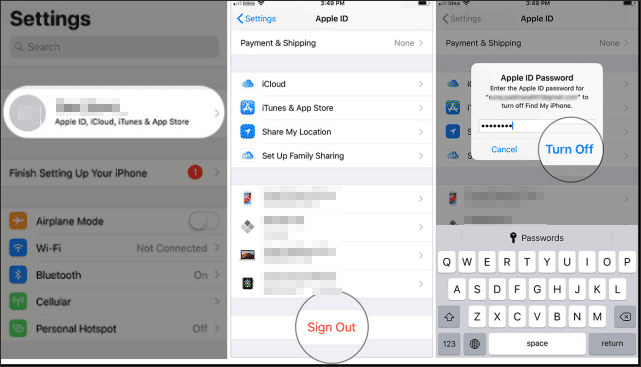
Método 4: Restaurar iPhone usando iTunes
Otro método para desactivar el tiempo de uso sin saber la contraseña es usar iTunes, este es el proceso para hacerlo.
- Conecte su dispositivo con su PC mediante un cable USB.
Abra iTunes en su computadora, haga clic en el icono de su iPhone.

Haga clic en Restaurar iPhone. Asegúrese de tener una copia de seguridad en su computadora antes. Si no la tiene, haga una copia de seguridad ahora.

Método 5: Desactive el código de acceso de Screen Time a través de Family Sharing
Si su iPhone está usando una cuenta de Family Sharing para administrar su dispositivo, entonces puede desactivar Screen Time sin contraseña en el iPhone. Estos son los pasos para hacerlo.
- Lo primero es asegurarse de que está utilizando la última versión o los organizadores familiares.
- Desde el dispositivo principal, vaya a Configuración > Screen Time.
- Busque el dispositivo que desea restablecer.
- Toque Cambiar contraseña de Screen Time y vuelva a cambiar la contraseña. Existe la posibilidad de que el dispositivo solicite verificación en su dispositivo.
- Una vez que eliminó el código de acceso, puede ingresar uno nuevo y presionar confirmar.
Preguntas frecuentes: es posible que desee saber acerca de la contraseña de Screen Time
P1: ¿Cómo elimino Screen Time sin contraseña?
Puede elimine la contraseña de la pantalla con PassFab iPhone Backup Unlocker sin usar ninguna información o proceso especial. Es una aplicación simple y fácil de usar que le proporcionará su código de acceso en poco tiempo.
P2: ¿Se puede eliminar Screen Time en el iPhone?
Sí, puede eliminar Screen Time en el iPhone. Puede iniciar sesión en su ID de Apple y luego ir a la configuración para eliminar su contraseña de Screen Time.
P3: ¿Cuál es la contraseña de Screen Time del iPhone?
El código de acceso de Screen Time es una contraseña de 4 dígitos que mantiene su dispositivo a salvo de cambios no autorizados en la configuración de su dispositivo.
Lea también: 3 métodos cuando olvida el código de acceso de Screen Time de iPhone
Reflexiones finales
En este artículo, compartimos varios métodos sobre cómo desactivar el tiempo de uso sin saber la contraseña, pero PassFab iPhone Backup Unlocker es lo que nos pareció la mejor opción. Funciona incluso en la situación más complicada cuando nada más funciona. Podemos decir que vale la pena confiar en él si tiene problemas para eliminar el código de acceso de Screen Time. Además, el resto de los métodos harán que tenga que esperar más tiempo. Aún así, todo depende de qué manera le conviene más.